OneDrive ialah penyelesaian pemacu awan Microsoft. Ia mempunyai aplikasi desktop yang membolehkan anda menyegerakkan fail anda dan mengaksesnya dengan mudah. Jika anda menjalankan Windows 10, apl OneDrive ialah apl saham yang akan melog masuk anda ke Akaun Microsoft yang sama yang anda gunakan pada Windows 10.
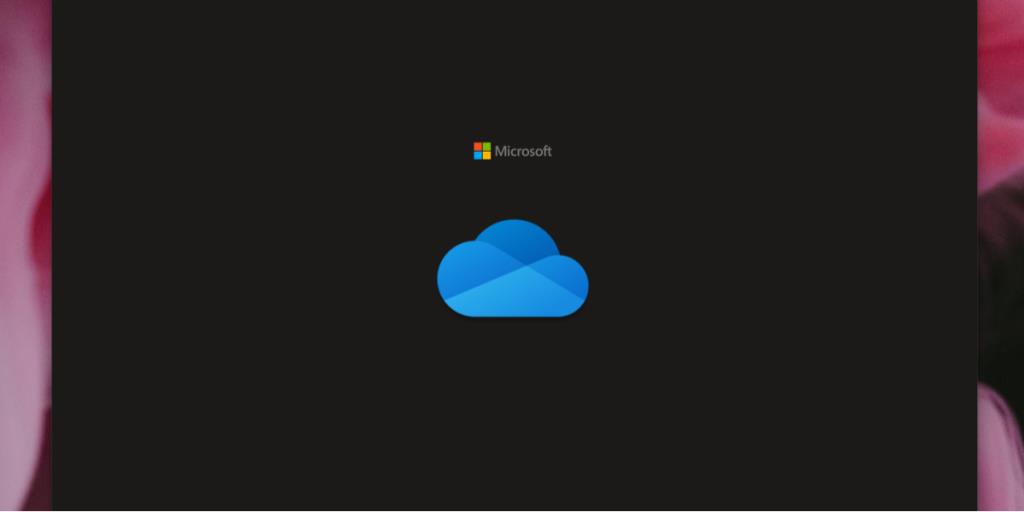
Betulkan OneDrive tidak menyegerak pada Windows 10
Menyegerakkan fail ialah salah satu fungsi teras apl OneDrive pada Windows 10. Jika penyegerakan tidak berfungsi, pengguna tidak akan dapat memuat naik fail ke OneDrive dan mereka, begitu juga, tidak akan dapat mengakses fail yang telah telah dimuat naik. Jika OneDrive tidak menyegerak, cuba semakan asas ini dan kemudian ikut pembetulan yang disenaraikan di bawah.
Pemeriksaan asas
Jika perkara di atas menyemak dan apl OneDrive tidak menyegerak, cuba pembetulan di bawah.
Lumpuhkan apl anti-virus pihak ketiga
Jika anda mempunyai apl anti-virus pihak ketiga yang dipasang pada sistem anda, cuba lumpuhkan apl itu atau tambahkan perkhidmatan OneDrive dan Microsoft pada senarai putih apl itu.
Jika anda memilih untuk melumpuhkan anti-virus, pastikan anda mendayakan Windows Defender . Anda tidak sepatutnya menjalankan desktop tanpa anti-virus.
1. Mulakan semula OneDrive
OneDrive mungkin hanya perlu dimulakan semula. Perkhidmatannya mungkin tidak berfungsi atau mungkin terbiar. Memulakan semula apl boleh membetulkannya.
- Klik ikon OneDrive dalam dulang sistem.
- Klik butang Lagi dan pilih Tutup OneDrive.
- Buka OneDrive sekali lagi.
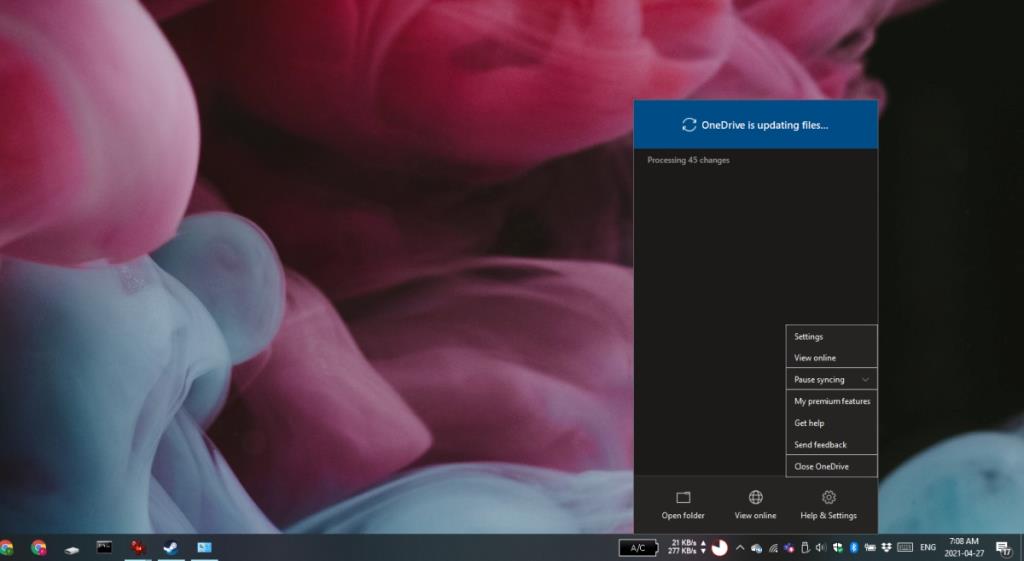
2. Log keluar dan Log masuk
Jika penyegerakan tersekat, log keluar dan masuk semula boleh memaksanya untuk bermula semula.
- Buka OneDrive.
- Klik butang Bantuan dan Tetapan.
- Pilih Tetapan.
- Pergi ke tab Akaun.
- Klik Nyahpaut PC ini.
- Keluar dari OneDrive.
- Buka OneDrive dan log masuk semula.
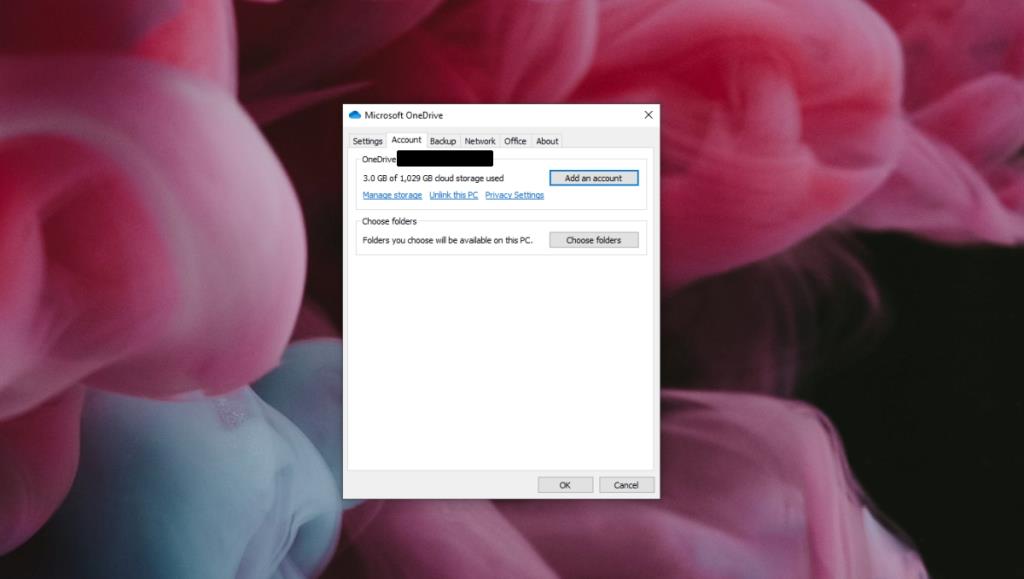
3. Nyahpasang dan pasang semula OneDrive
OneDrive mungkin telah rosak. Anda boleh menyahpasang apl dan memasangnya semula untuk menyelesaikan sebarang masalah yang dihadapinya.
- Buka apl Tetapan.
- Pergi ke Apl.
- Cari OneDrive dalam senarai apl dan pilihnya.
- Klik butang Nyahpasang.
- Mulakan semula sistem untuk ukuran yang baik.
- Buka File Explorer .
- Navigasi ke
C:\Windows\WinSxS .
- Gunakan bar carian dan cari OneDrive.
- Jalankan fail OneDriveSetup.exe.
- OneDrive akan dipasang semula.
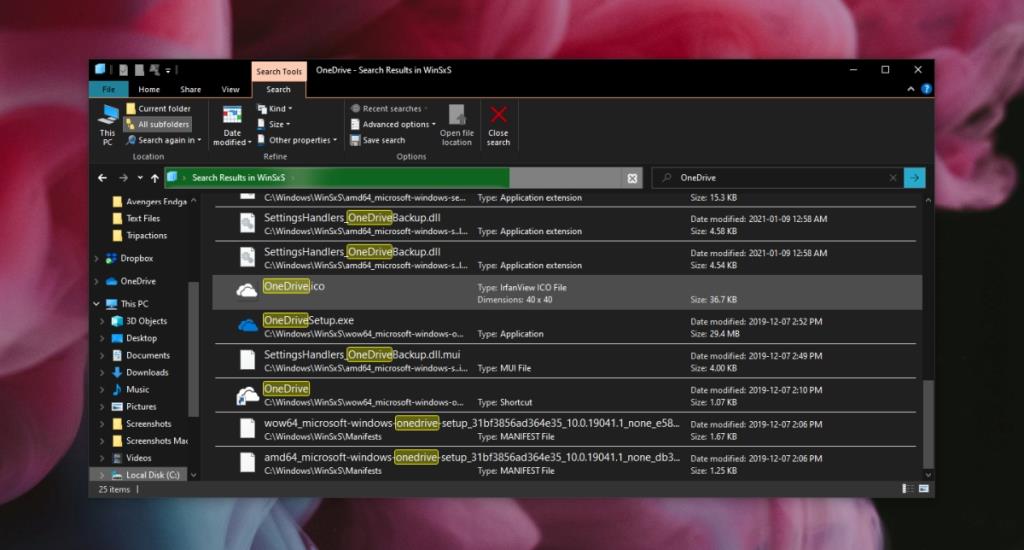
4. Pasang apl desktop OneDrive
Jika apl OneDrive stok tidak berfungsi, anda boleh memasang versi desktop yang masih tersedia daripada Microsoft.
- Lawati halaman rasmi OneDrive dan klik Muat turun.
- Jalankan fail EXE dan pasang OneDrive.
Isu Penyegerakan OneDrive boleh diperbaiki
Aplikasi OneDrive cenderung menghadapi masalah dari semasa ke semasa.
Ia secara amnya tidak berbahaya untuk menyahpasang tetapi jika anda menghadapi masalah untuk menyegerakkan apl selepas memasangnya semula, atau ia berhenti berfungsi selepas kemas kini Windows 10, menyahpasang apl dan memasangnya semula akan menyelesaikan masalah itu.

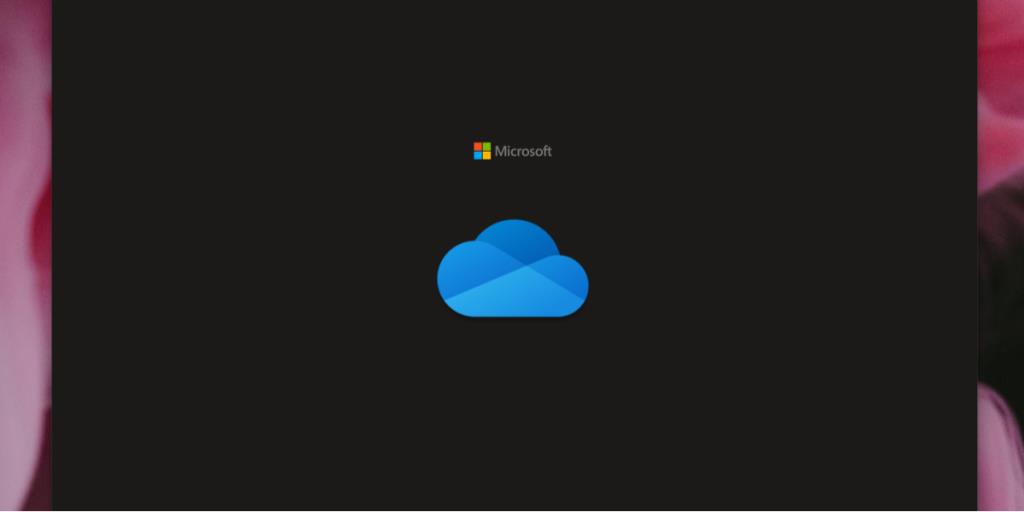
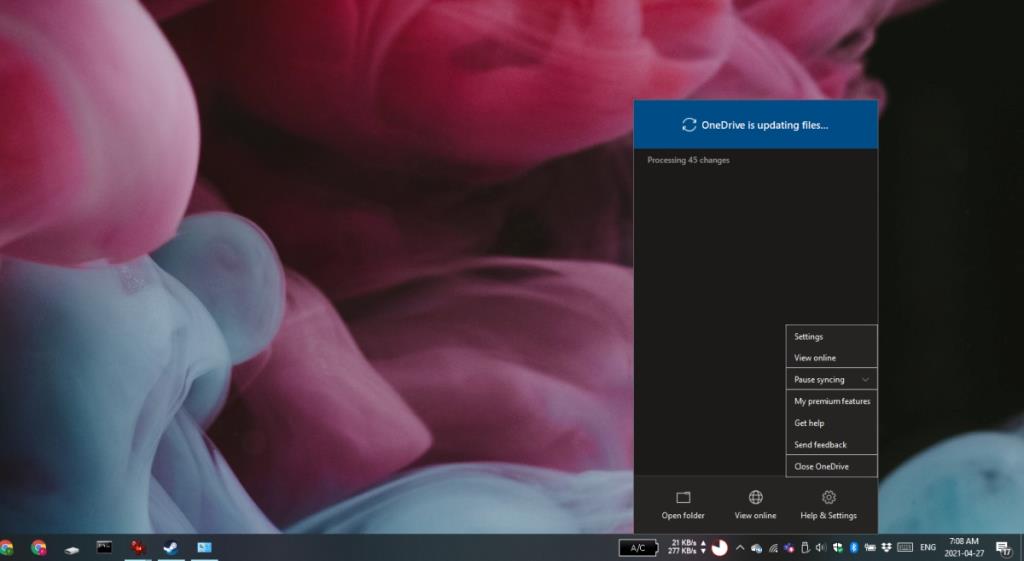
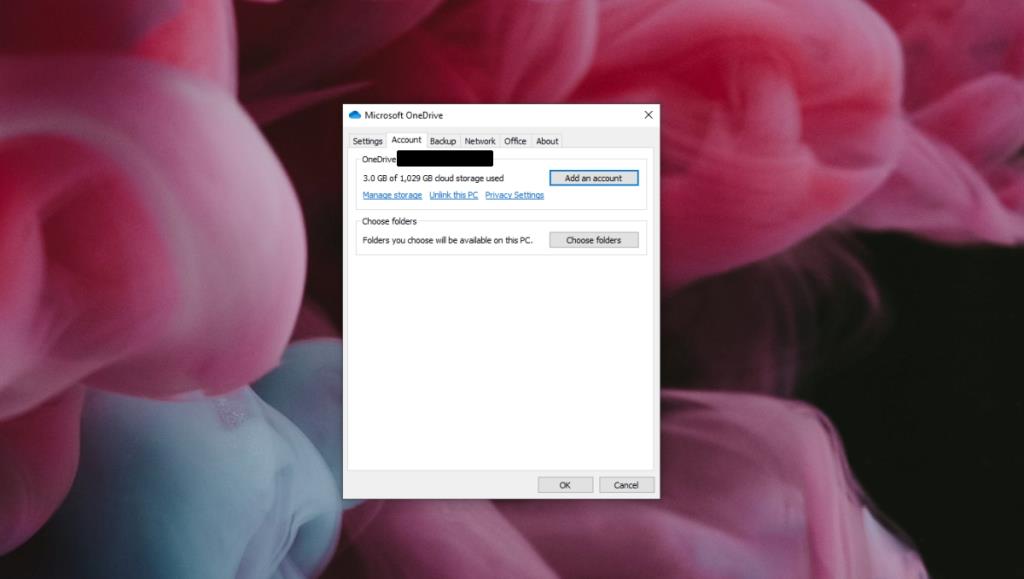
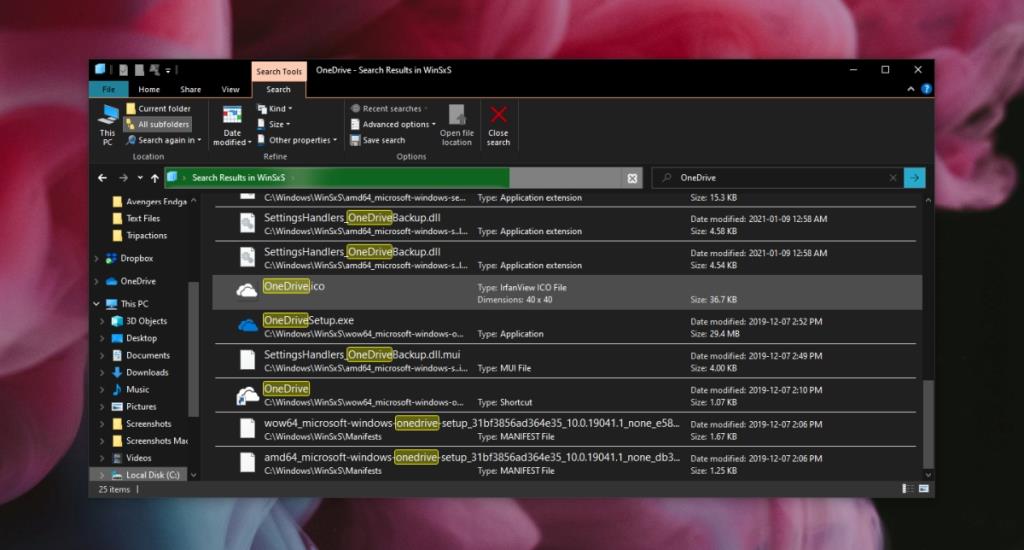





![Cara Memanjangkan Desktop Windows Anda Dengan Chromecast [Panduan] Cara Memanjangkan Desktop Windows Anda Dengan Chromecast [Panduan]](https://tips.webtech360.com/resources8/r252/image-9318-0829094632601.jpg)

